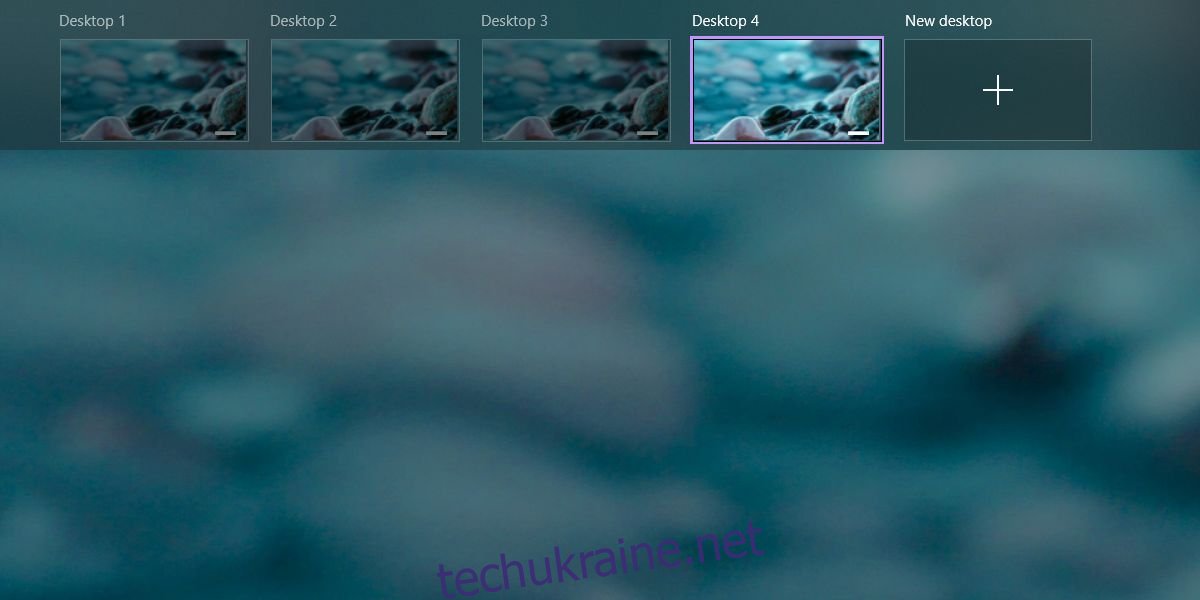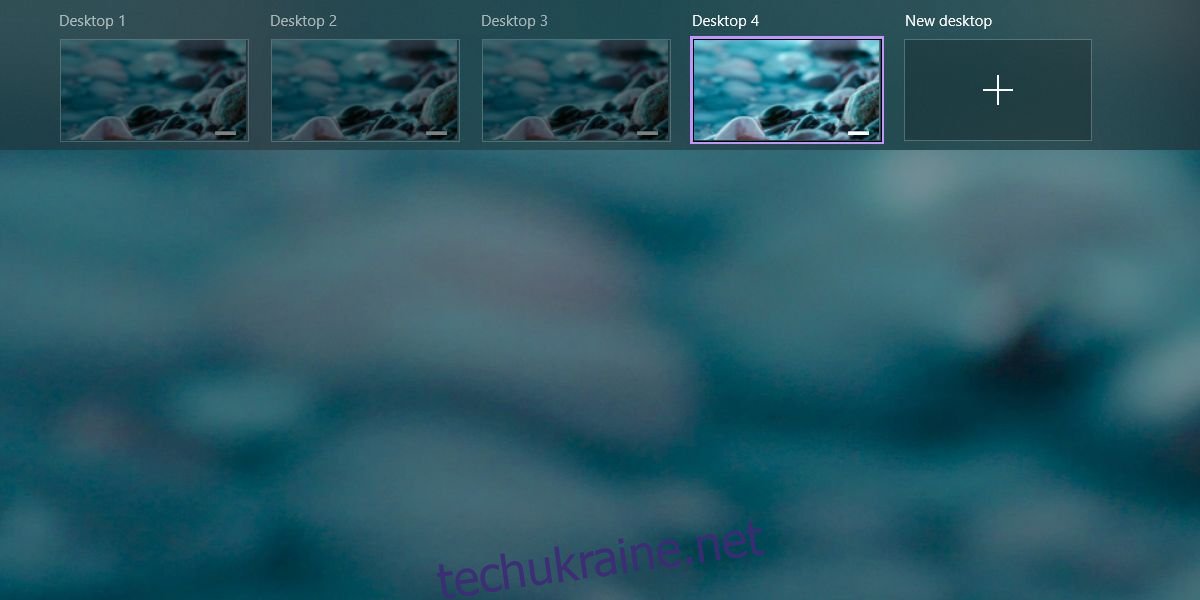
Windows 10 має віртуальні робочі столи. Ви можете створювати та закривати віртуальні робочі столи за допомогою комбінації клавіш. Зазвичай Windows 10 не попереджає, коли ви відкрили занадто багато віртуальних робочих столів. Він має обмеження на кількість віртуальних робочих столів, які ви можете відкрити, але навряд чи ви коли-небудь досягнете цього обмеження. Віртуальні робочі столи чудові, але їх продуктивність, зокрема, наскільки швидко ви можете перемикатися між ними і скільки ви можете відкрити, перш ніж вони почнуть впливати на продуктивність вашої системи, залежить від вашого обладнання. Якщо ви відкрили занадто багато віртуальних робочих столів, вам потрібно швидко закрити їх і звільнити ресурси системи. Ось як ви можете закрити кілька віртуальних робочих столів одночасно.
Закрийте кілька віртуальних робочих столів
Якщо ваша система не працює, ви можете використовувати комбінацію клавіш Win+Ctrl+ F4, щоб закрити віртуальний робочий стіл. Повторюйте цей ярлик, доки всі ваші віртуальні робочі столи не будуть закриті, або поки вам не вдасться обрізати їх до числа, яке може обробляти ваша система. Закриття віртуального робочого столу не закриває жодні програми чи вікна, які на ньому відкриті.
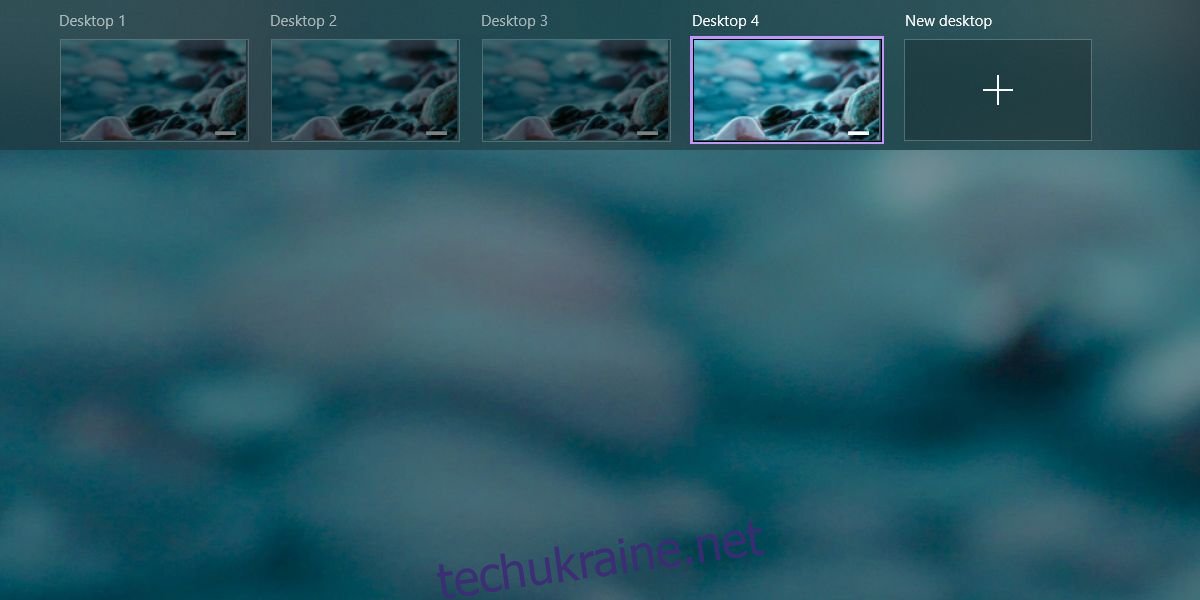
Якщо у вас є занадто багато відкритих віртуальних робочих столів, щоб сполучення клавіш було зручним способом закрити його, ви можете використовувати сценарій PowerShell. Microsoft має сценарій PowerShell під назвою CloseAllVirtualDesktopInWin10, який ви можете завантажити і запустіть, щоб закрити кілька віртуальних робочих столів.
Розпакуйте скрипт, клацніть його правою кнопкою миші та виберіть «Запустити з PowerShell». Подвійне клацання файлу .ps1 не працюватиме, оскільки за замовчуванням Windows не дозволяє запускати такі сценарії PowerShell.
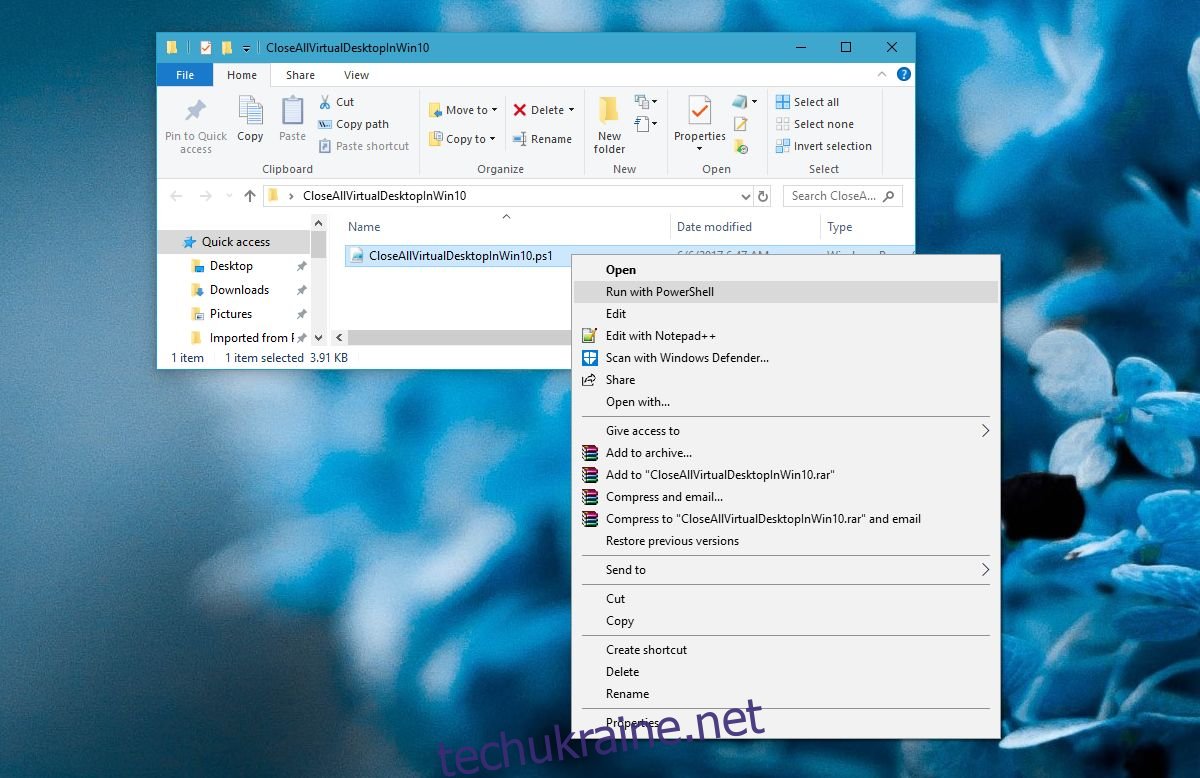
Ви можете побачити підказку в PowerShell із запитом, чи хочете ви дозволити запуск сценарію та чи він заблокований політикою виконання. Дозвольте запуску сценарію, і він закриє всі ваші віртуальні робочі столи. Час, який буде потрібно, буде різним, тому що знову ж таки, це стосується можливостей вашої системи.
Само собою зрозуміло, що цей сценарій не призначений для рутинного використання. Це для тих випадків, коли ваша система зависає до точки, коли індивідуальне закриття віртуальних робочих столів по одному призведе до оподаткування вашого часу. Для звичайного щоденного використання вам слід дотримуватися комбінації клавіш.
Щоб було зрозуміло, зависання або затримка системи пов’язані з можливостями вашої системи, а не з обмеженнями, встановленими Windows 10. Ви повинні мати можливість відкрити 4-6 віртуальних робочих столів незалежно від того, наскільки застаріла ваша система, але на її можливості впливатимуть програми, які ви використовуєте. Якщо у вашій системі запущені програми, які потребують ресурсів, це вплине на те, скільки робочих столів ви зможете легко відкривати та перемикатися між ними без затримок.